Migrieren Sie VMs von VMware ESXi zu Microsoft Hyper-V mithilfe des Shift Toolkits
 Änderungen vorschlagen
Änderungen vorschlagen


Migrieren Sie VMs von VMware ESXi zu Microsoft Hyper-V mithilfe des Shift Toolkits, indem Sie VMs vorbereiten, Festplattenformate konvertieren und die Zielumgebung konfigurieren.
Das Shift Toolkit ermöglicht die VM-Migration zwischen Virtualisierungsplattformen durch Konvertierung des Festplattenformats und Neukonfiguration des Netzwerks in der Zielumgebung.
Bevor Sie beginnen
Bitte vergewissern Sie sich vor Beginn der Migration, dass die folgenden Voraussetzungen erfüllt sind.
-
Hyper-V-Hosts, die als eigenständige Hosts oder als Failovercluster konfiguriert sind
-
Hyper-V-Benutzerkonto mit Administratorrechten
-
Hyper-V-Hosts sind über das Netzwerk erreichbar und verfügen über aktuelle DNS-Einträge.
-
Virtuelle Switches, die mit geeignetem Trunking konfiguriert sind
-
Virtueller Switch-Typ „Extern“ für Netzwerkauswahl
-
NFS-Freigabe (für die zu konvertierenden VMs) und Zielfreigabe (für die konvertierten VMs) auf demselben Volume
-
SMB-beschränkte Delegierung konfiguriert mit
Enable-SmbDelegationum Zugriffsverweigerungsfehler zu vermeiden -
SMB 3.0 aktiviert (Standard)
-
Die permanente Verfügbarkeit der Eigenschaften ist für SMB-Anteile aktiviert.
-
Exportrichtlinien für SMB auf der Storage Virtual Machine (SVM) deaktiviert.
SCVMM wird in der aktuellen Version nicht als Migrationsendpunkt unterstützt. -
Die Hyper-V-FCI und Hosterkennung basieren auf der DNS-Auflösung. Stellen Sie sicher, dass Hostnamen von der Shift Toolkit VM aus aufgelöst werden können. Falls die Auflösung fehlschlägt, aktualisieren Sie die Host-Datei.(
C:\Windows\System32\drivers\etc\hosts) und versuchen Sie den Erkennungsvorgang erneut.
-
VM-VMDKs werden auf einem NFSv3-Volume abgelegt (alle VMDKs einer bestimmten VM sollten Teil desselben Volumes sein).
-
VMware-Tools laufen auf den Gast-VMs.
-
Die zu migrierenden VMs befinden sich zur Vorbereitung im Status „Wird ausgeführt“.
-
Die VMs müssen vor dem Auslösen der Migration ausgeschaltet werden.
-
Die Entfernung der VMware Tools erfolgt auf dem Zielhypervisor, sobald die VMs eingeschaltet sind.
-
Für Windows-VMs: Verwenden Sie lokale Administratoranmeldeinformationen (Domänenanmeldeinformationen können auch verwendet werden, stellen Sie jedoch sicher, dass vor der Konvertierung ein Benutzerprofil auf der VM vorhanden ist).
-
Für Linux-VMs: Verwenden Sie einen Benutzer mit Berechtigungen zur Ausführung von sudo-Befehlen ohne Passwortabfrage (der Benutzer sollte Teil der sudoers-Liste sein oder hinzugefügt worden sein).
/etc/sudoers.d/Ordner)
Schritt 1: Zielseite hinzufügen (Hyper-V)
Fügen Sie die Ziel-Hyper-V-Umgebung zum Shift Toolkit hinzu.
-
Klicken Sie auf Neue Website hinzufügen und wählen Sie Ziel aus.
Beispiel anzeigen
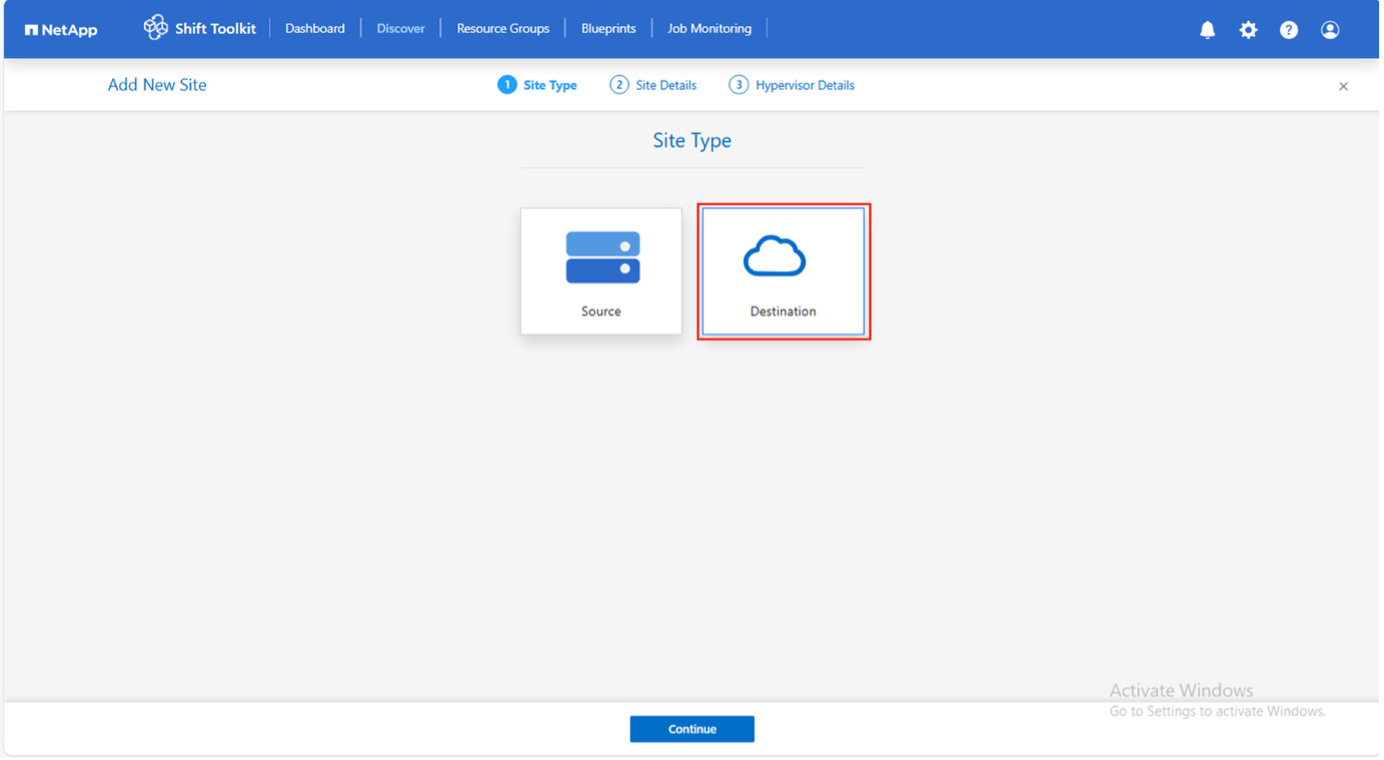
-
Geben Sie die Details des Zielortes ein:
-
Name der Website: Geben Sie einen Namen für die Website an.
-
Hypervisor: Wählen Sie Hyper-V als Ziel aus
-
Standort: Standardoption auswählen
-
Connector: Standardauswahl auswählen
-
-
Klicken Sie auf Weiter.
Beispiel anzeigen
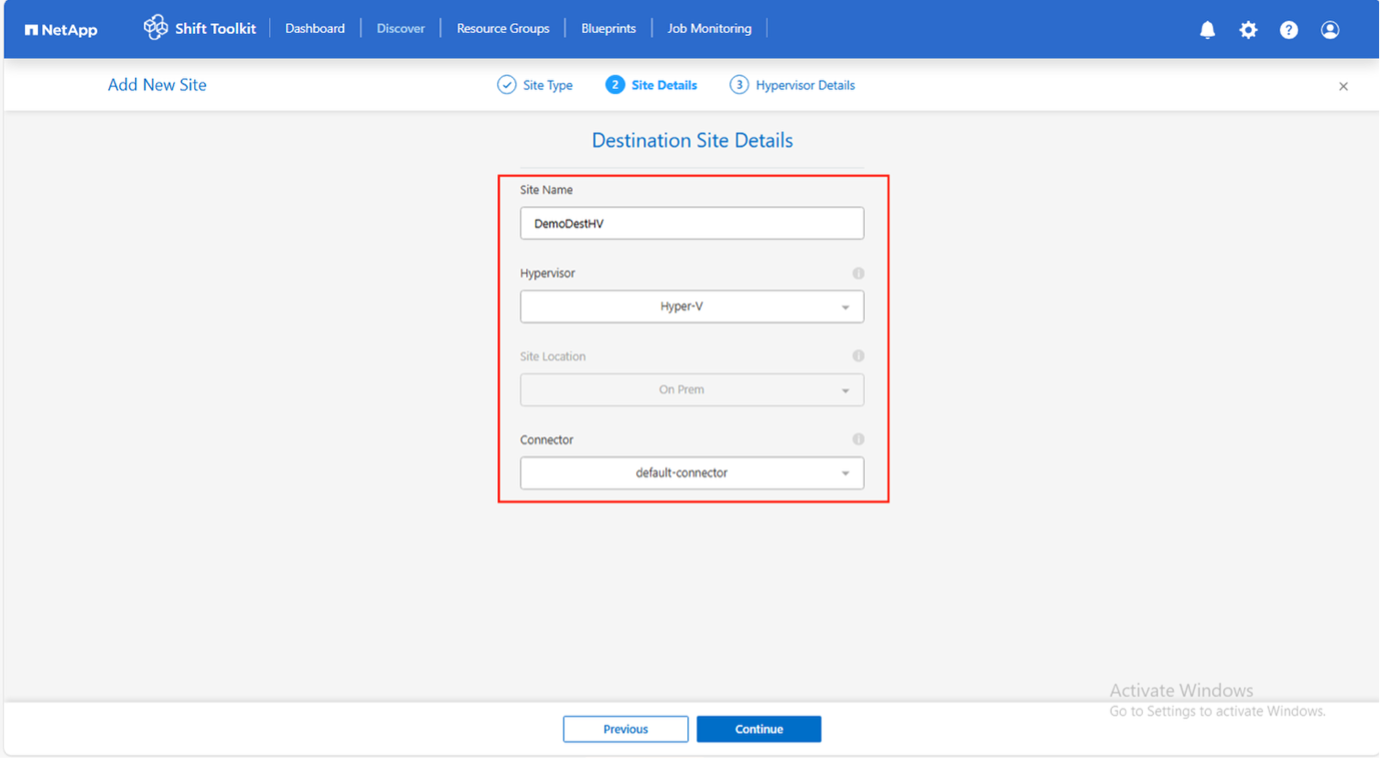
-
Geben Sie die Hyper-V-Zieldetails ein:
-
Hyper-V Standalone- oder Failover-Cluster-Manager: IP-Adresse oder FQDN
-
Benutzername: Benutzername für den Zugriff (im UPN-Format: benutzername@domain.com oder domain\administrator)
-
Passwort: Passwort für den Zugriff auf den Hyper-V-Host oder die FCI-Instanz zur Durchführung der Ressourceninventarisierung
-
-
Wählen Sie Selbstsigniertes Zertifikat akzeptieren und klicken Sie auf Weiter.
Beispiel anzeigen
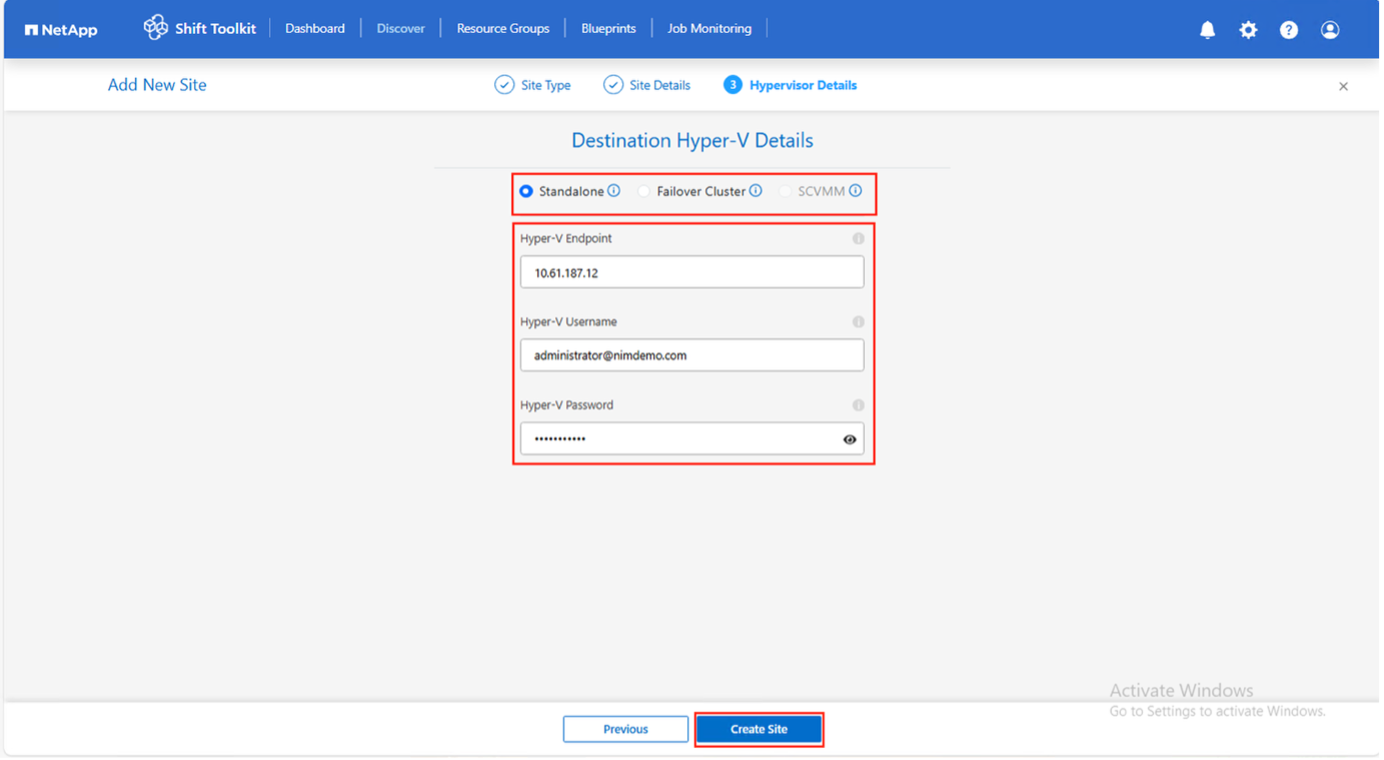
-
Klicken Sie auf Site erstellen.
Beispiel anzeigen
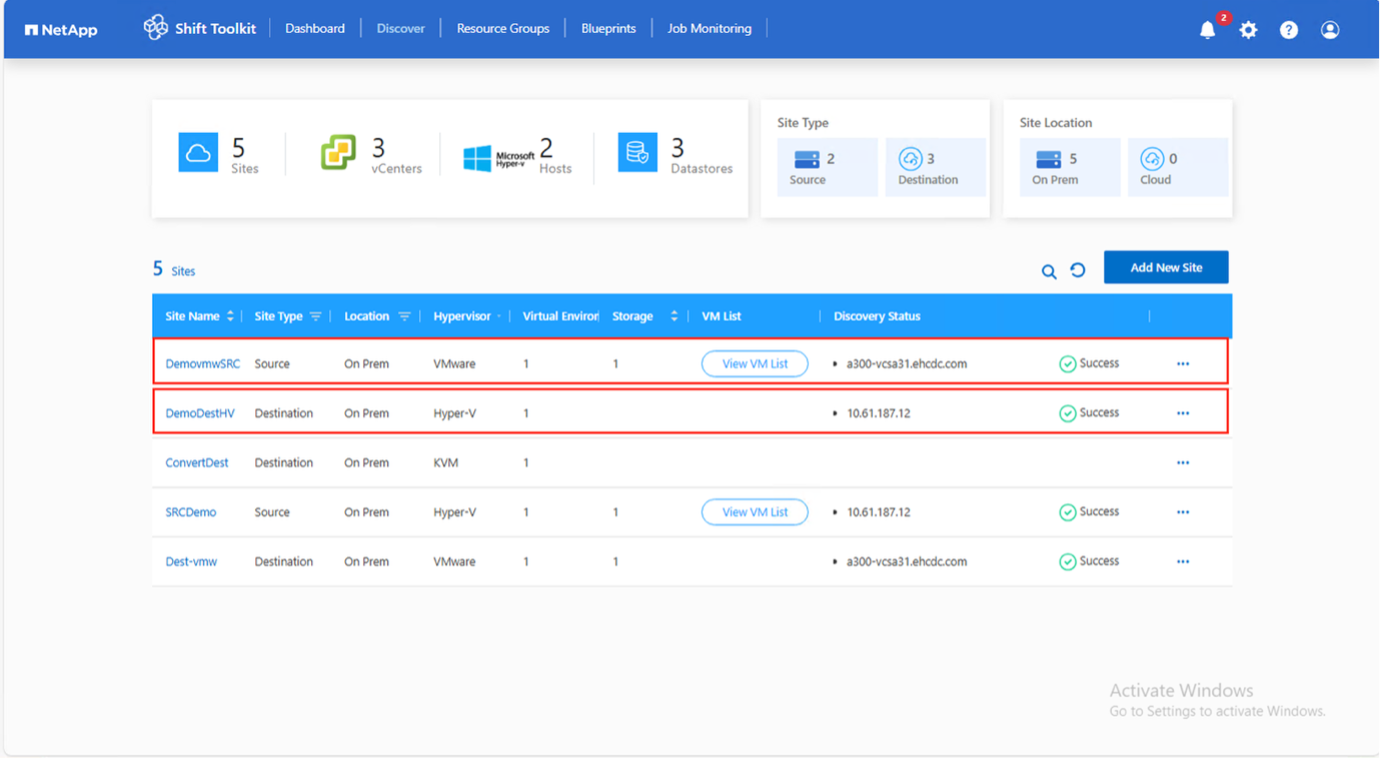
Das Quell- und Zielspeichersystem sollten identisch sein, da die Konvertierung des Datenträgerformats auf Volumeebene und innerhalb desselben Volumes erfolgt.
Schritt 2: Ressourcengruppen erstellen
Organisieren Sie VMs in Ressourcengruppen, um die Bootreihenfolge und die Bootverzögerungskonfigurationen beizubehalten.
-
Stellen Sie sicher, dass Qtrees gemäß den Voraussetzungen bereitgestellt werden.
-
Verschieben Sie VMs vor der Konvertierung auf einen dafür vorgesehenen Datenspeicher auf einer neu erstellten ONTAP SVM, um die Produktions-NFS-Datenspeicher vom Staging-Bereich zu isolieren.
-
Navigieren Sie zu Ressourcengruppen und klicken Sie auf Neue Ressourcengruppe erstellen.
Beispiel anzeigen
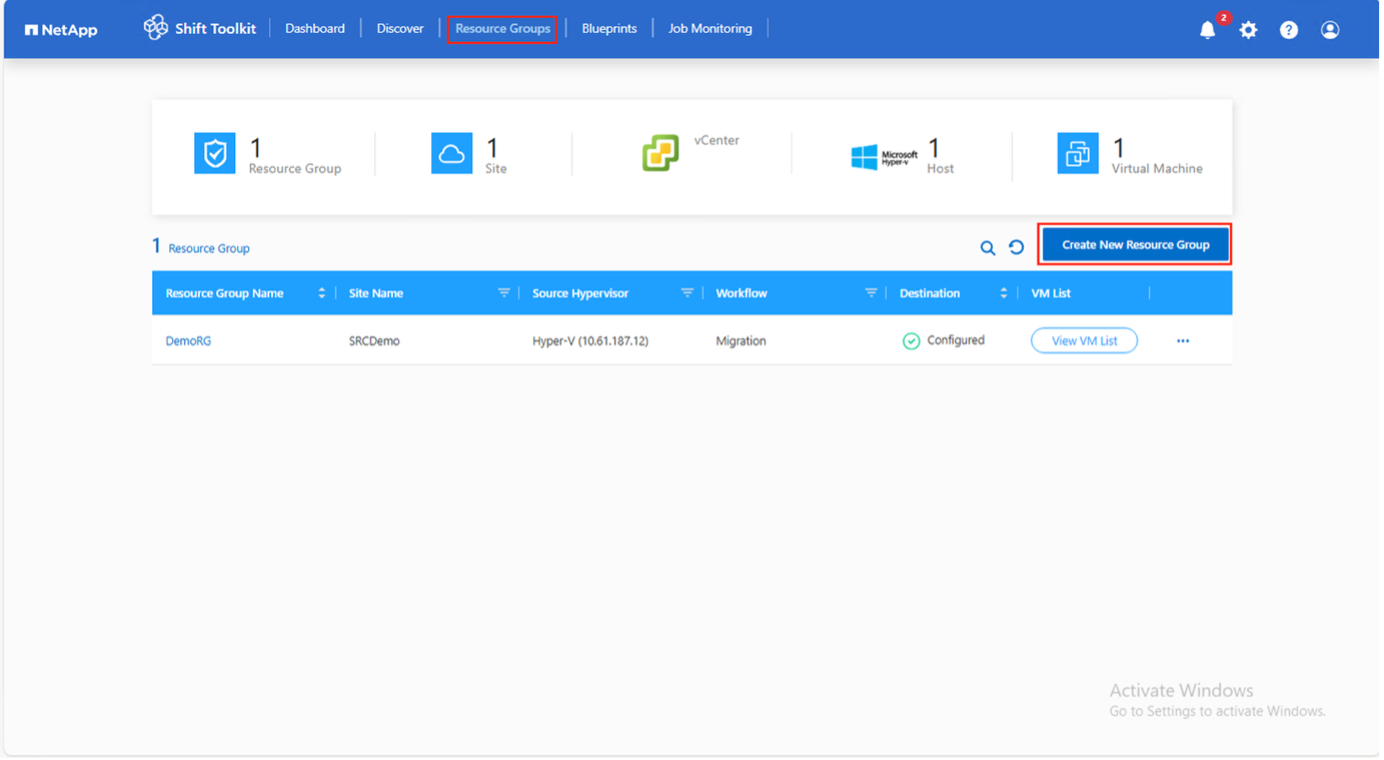
-
Wählen Sie im Dropdown-Menü die Quellseite aus und klicken Sie auf Erstellen.
-
Geben Sie Details zur Ressourcengruppe an und wählen Sie den Workflow aus:
-
Klonbasierte Migration: Führt eine vollständige Migration vom Quell- zum Ziel-Hypervisor durch.
-
Klonbasierte Konvertierung: Konvertiert das Festplattenformat in den ausgewählten Hypervisor-Typ
Beispiel anzeigen
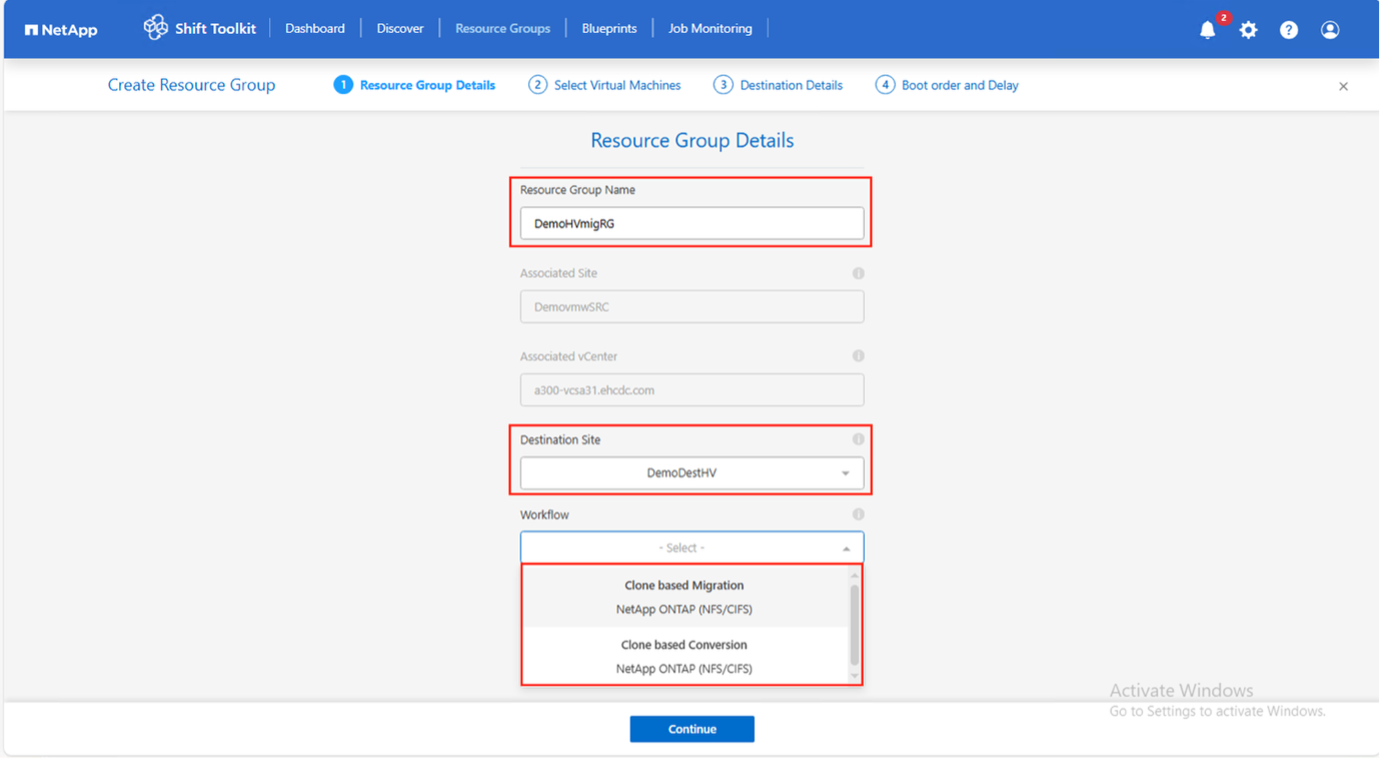
-
-
Klicken Sie auf Weiter.
-
Wählen Sie VMs mithilfe der Suchoption aus (Standardfilter ist „Datenspeicher“).
Im Dropdown-Menü für Datenspeicher werden nur NFSv3-Datenspeicher angezeigt. NFSv4-Datenspeicher werden nicht angezeigt. Beispiel anzeigen
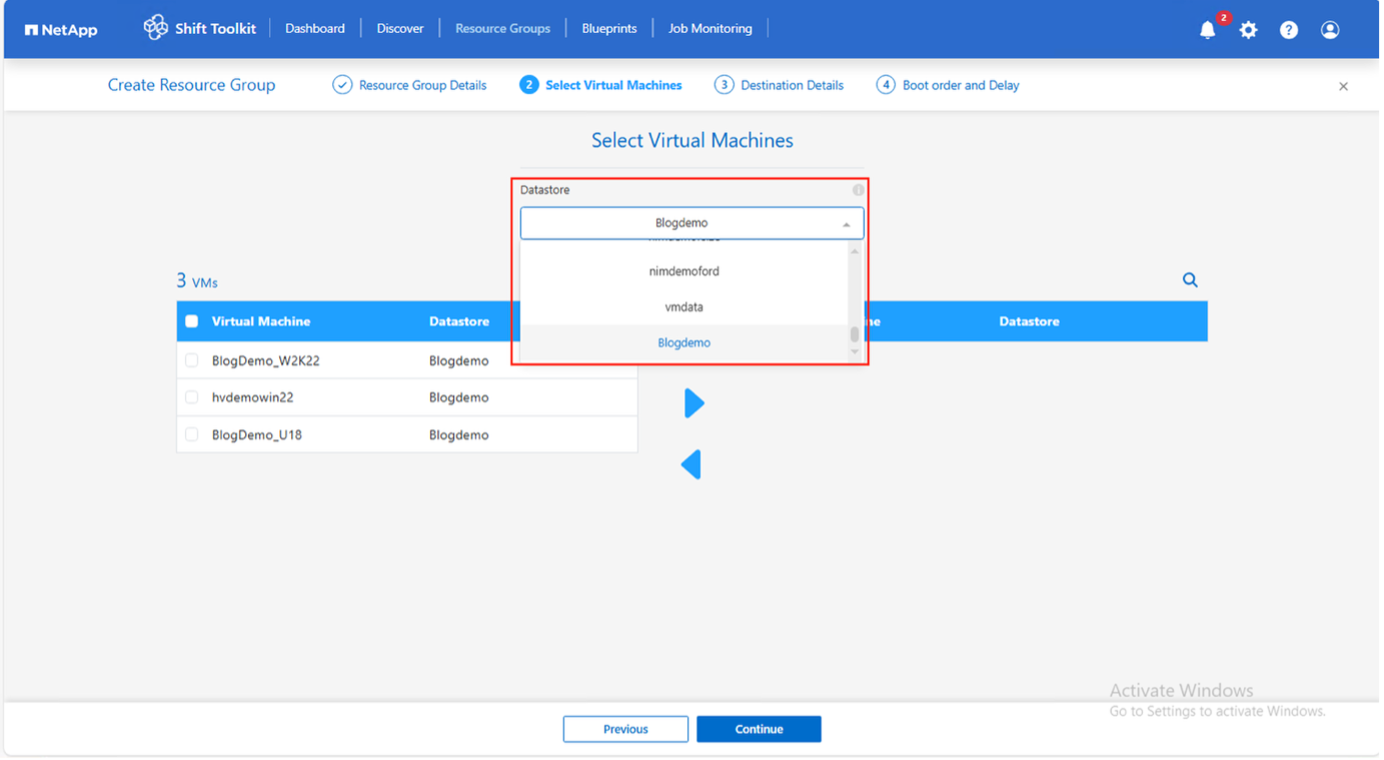
Beispiel anzeigen
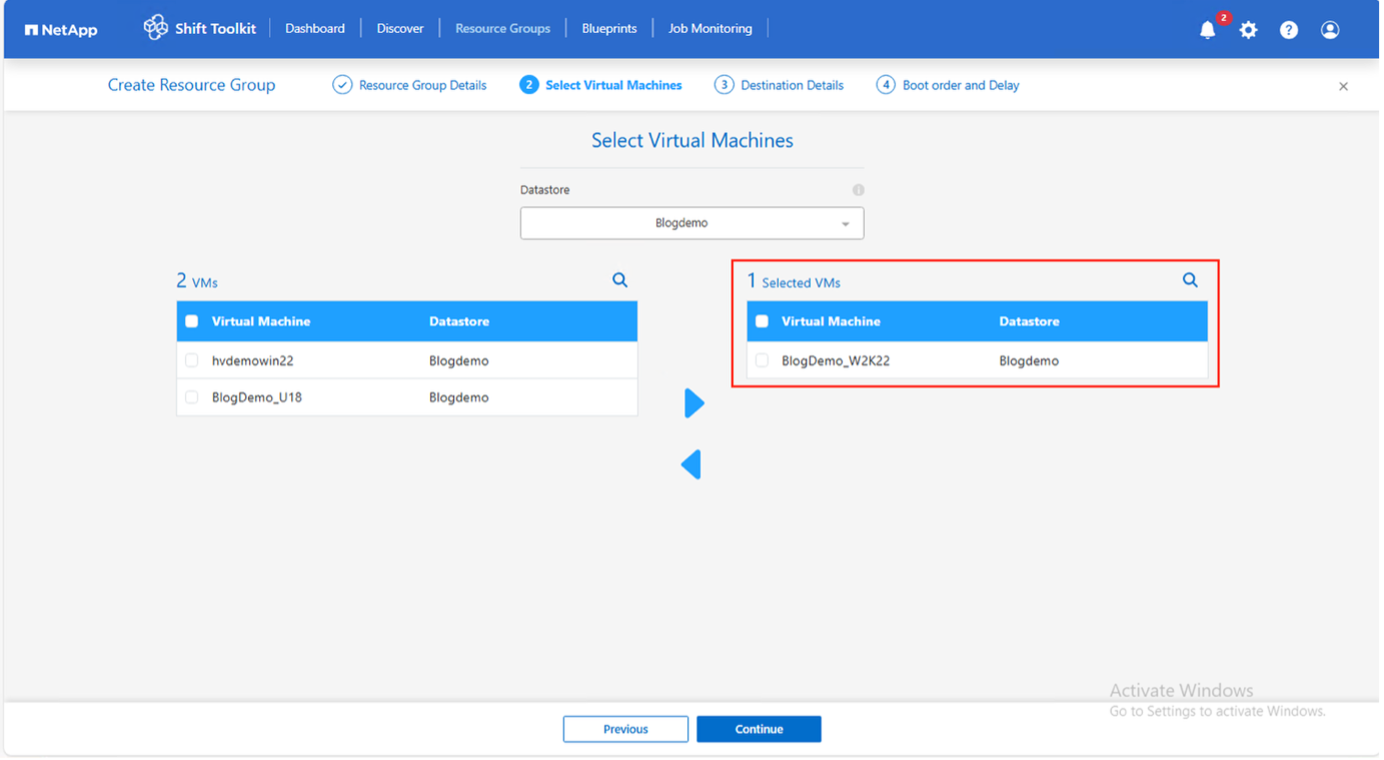
-
Migrationsdetails aktualisieren:
-
Zielort auswählen
-
Wählen Sie Ziel-Hyper-V-Eintrag aus.
-
Konfiguration der Datenspeicher-zu-Qtree-Zuordnung
Beispiel anzeigen
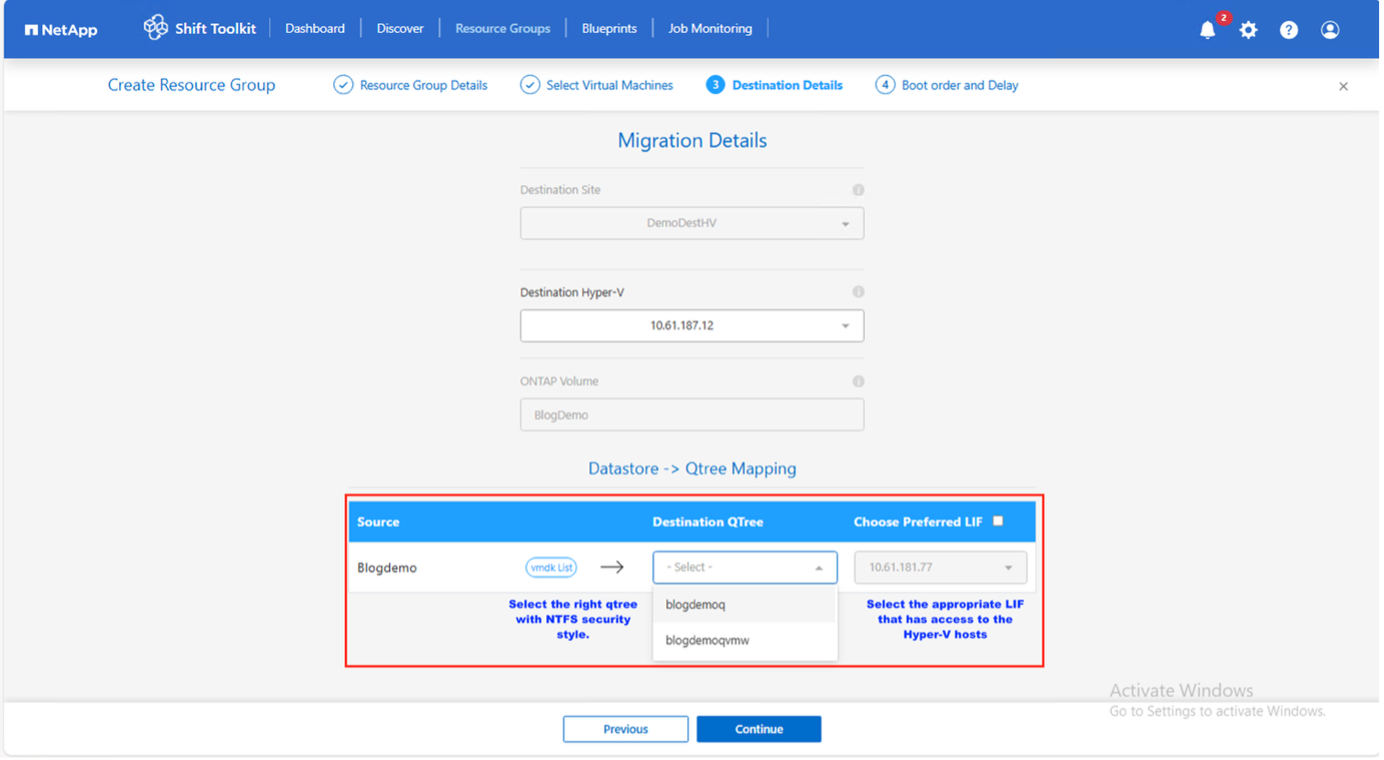
Beispiel anzeigen
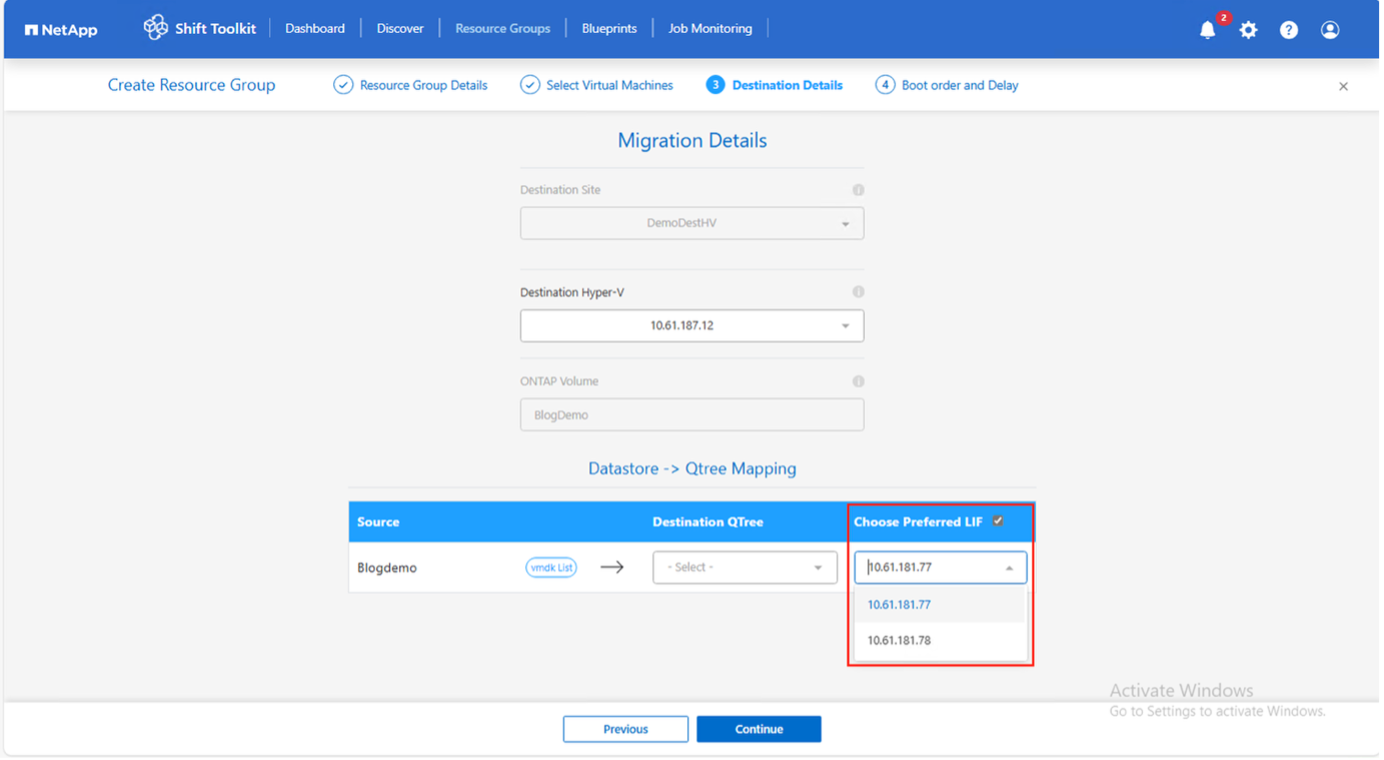
Stellen Sie sicher, dass der Zielpfad (wo die konvertierten VMs gespeichert werden) auf einen Qtree festgelegt ist, wenn Sie VMs von ESXi zu Hyper-V konvertieren. Es können mehrere Qtrees erstellt und zum Speichern konvertierter VM-Festplatten verwendet werden.
-
-
Konfigurieren Sie die Bootreihenfolge und die Bootverzögerung für alle ausgewählten VMs:
-
1: Erste VM, die eingeschaltet wird
-
3: Standard
-
5: Letzte VM, die eingeschaltet wird
Beispiel anzeigen
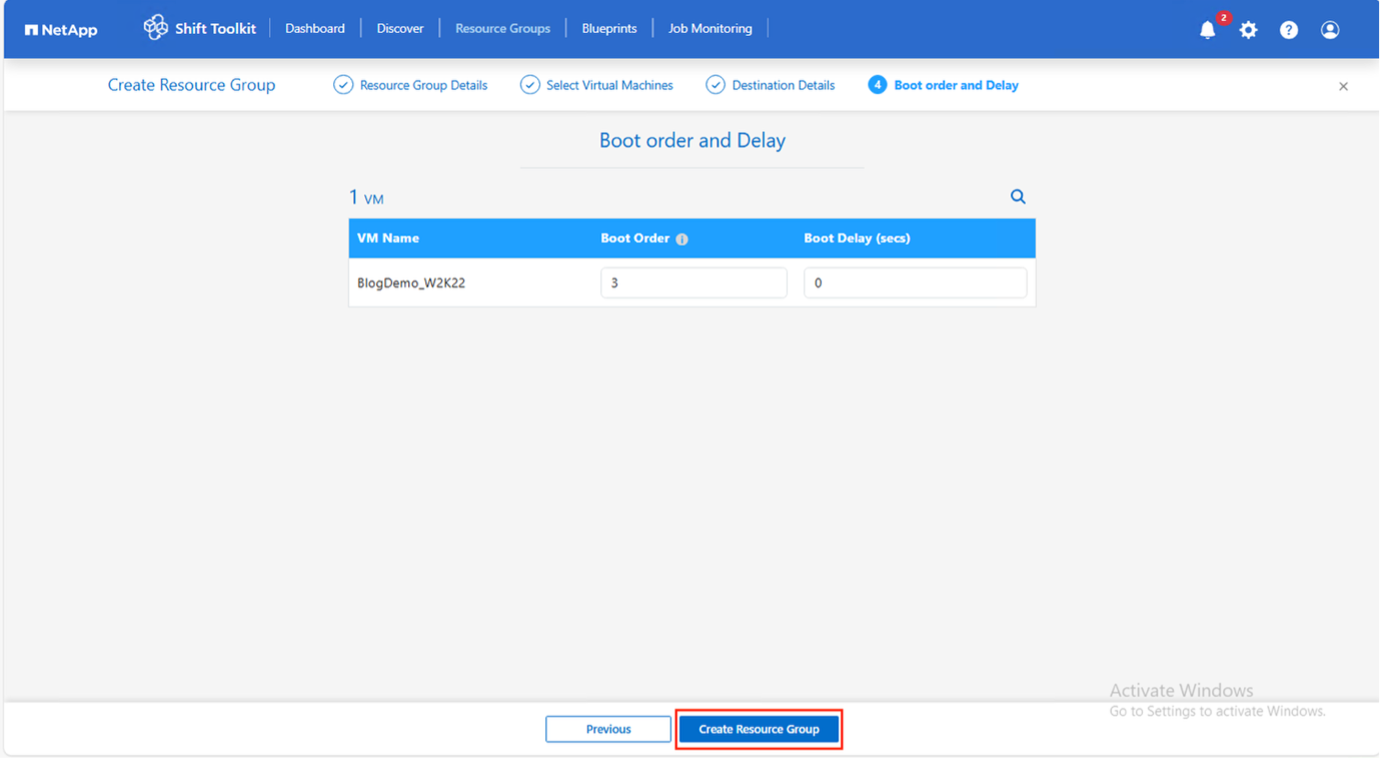
-
-
Klicken Sie auf Ressourcengruppe erstellen.
Beispiel anzeigen
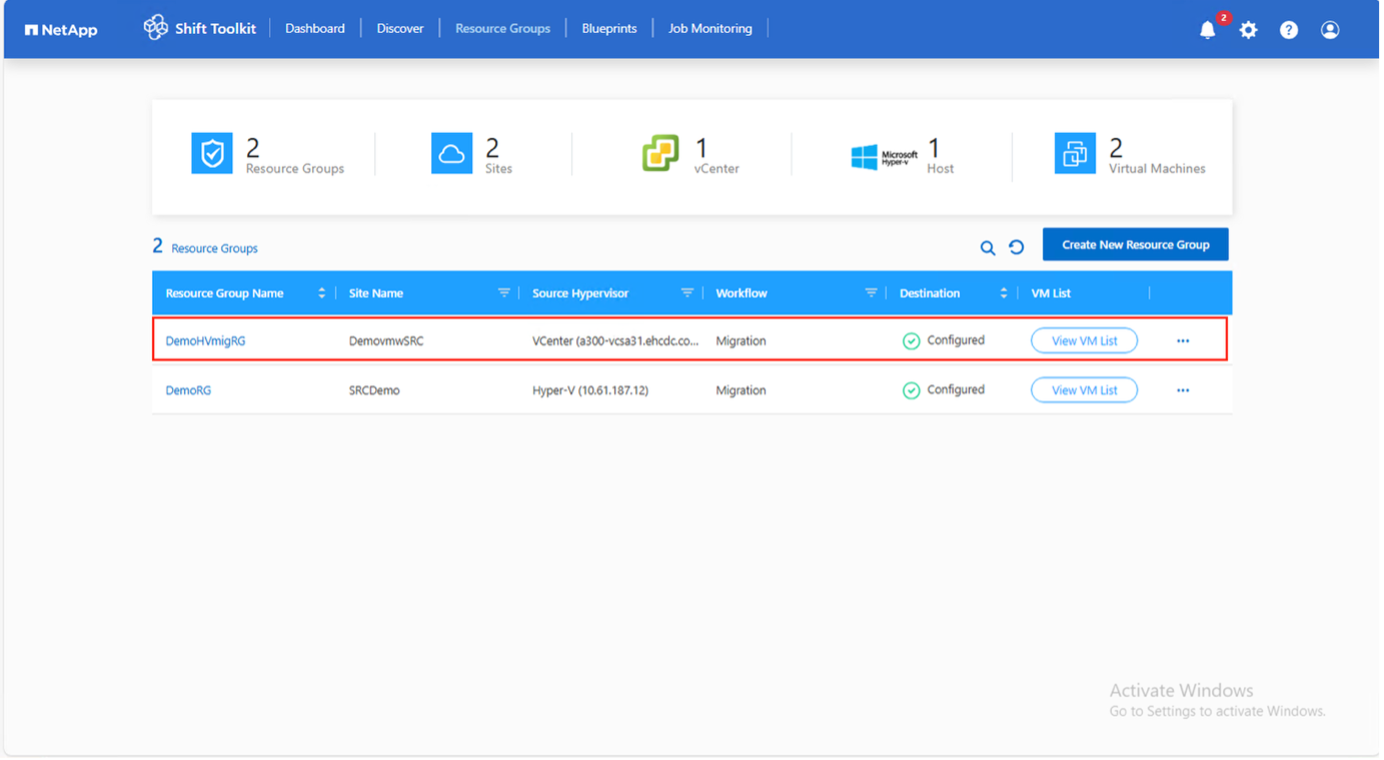
Die Ressourcengruppe wurde erstellt und ist bereit für die Blueprint-Konfiguration.
Schritt 3: Erstellen Sie einen Migrationsplan
Erstellen Sie einen Entwurf zur Definition des Migrationsplans, einschließlich Plattformzuordnungen, Netzwerkkonfiguration und VM-Einstellungen.
-
Navigieren Sie zu Blueprints und klicken Sie auf Create New Blueprint.
Beispiel anzeigen
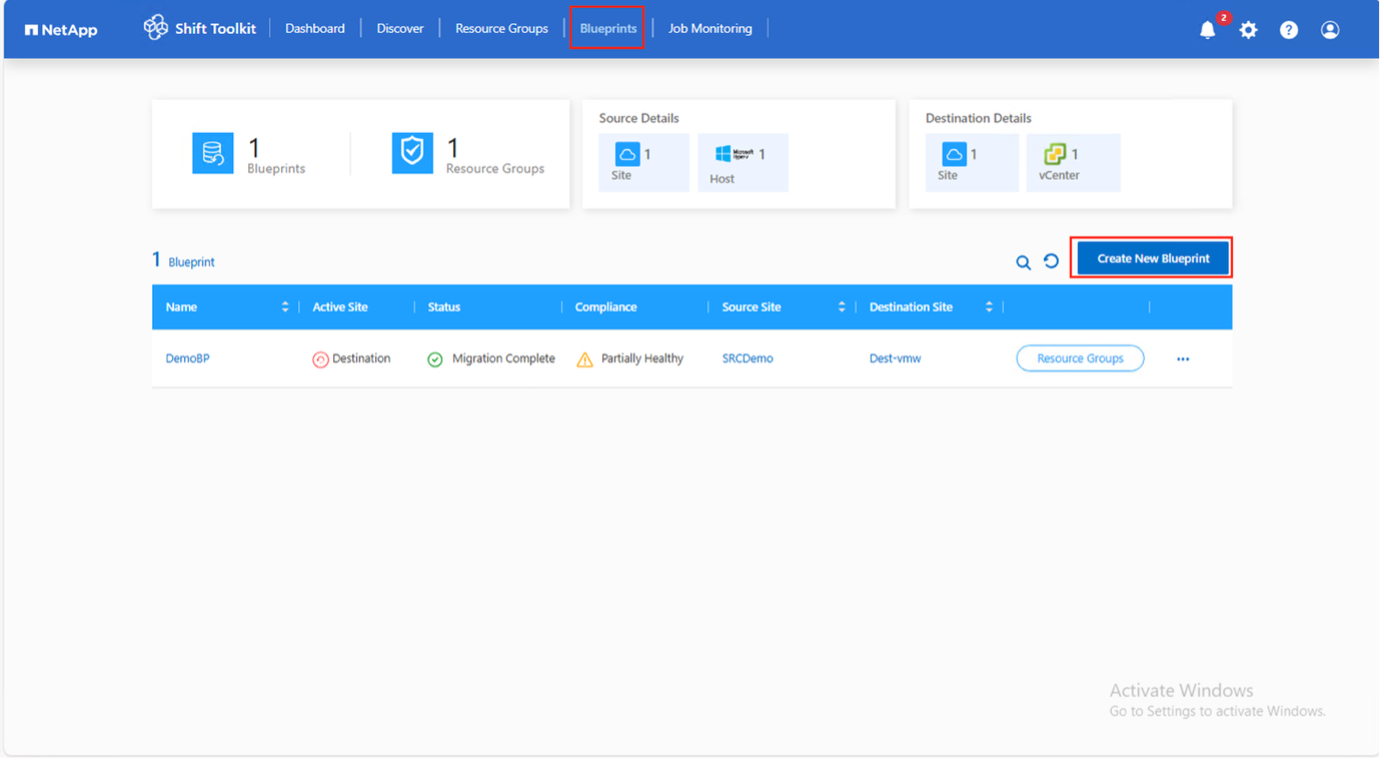
-
Geben Sie einen Namen für die Blaupause an und konfigurieren Sie die Hostzuordnungen:
-
Wählen Sie Quellstandort und das zugehörige vCenter aus.
-
Wählen Sie den Zielstandort und das zugehörige Hyper-V-Ziel aus.
-
Cluster- und Hostzuordnung konfigurieren
Beispiel anzeigen
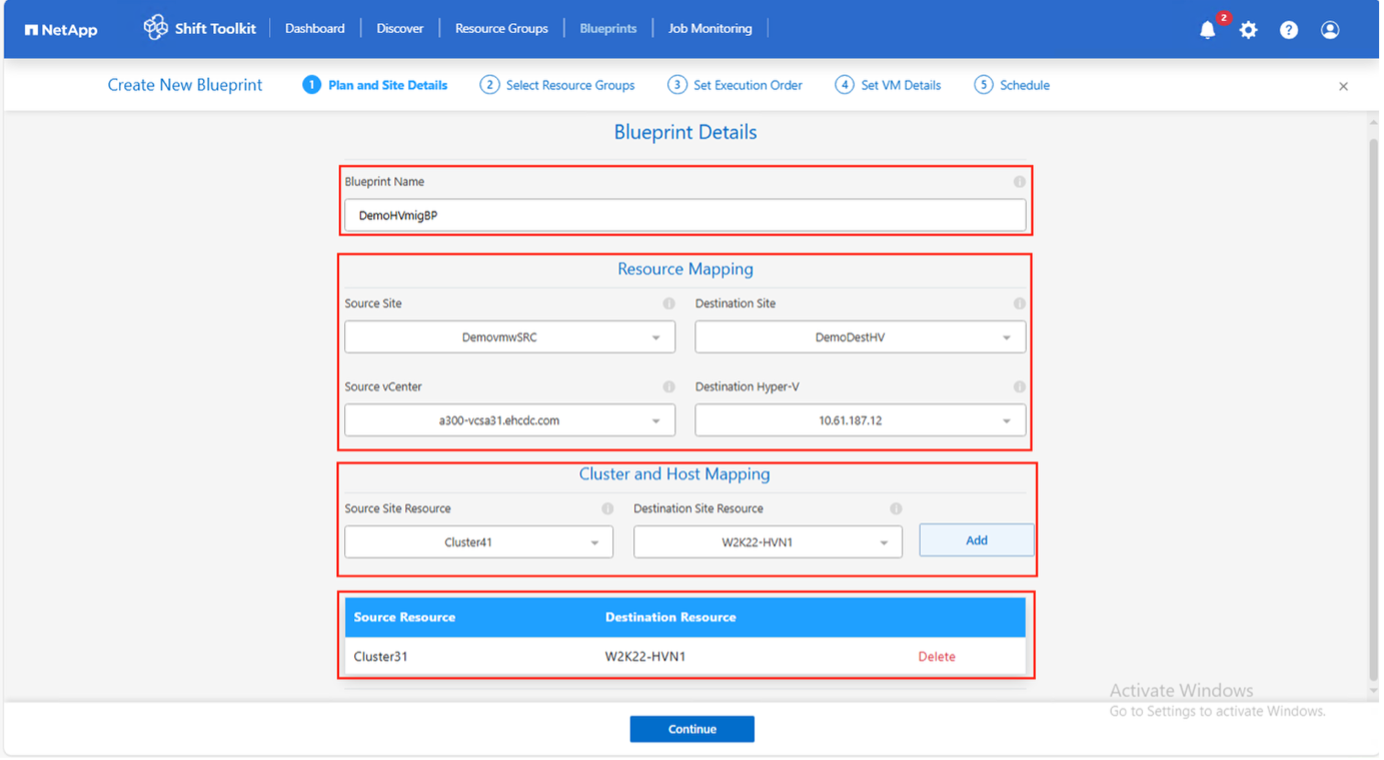
-
-
Wählen Sie die Details der Ressourcengruppe aus und klicken Sie auf Weiter.
Beispiel anzeigen
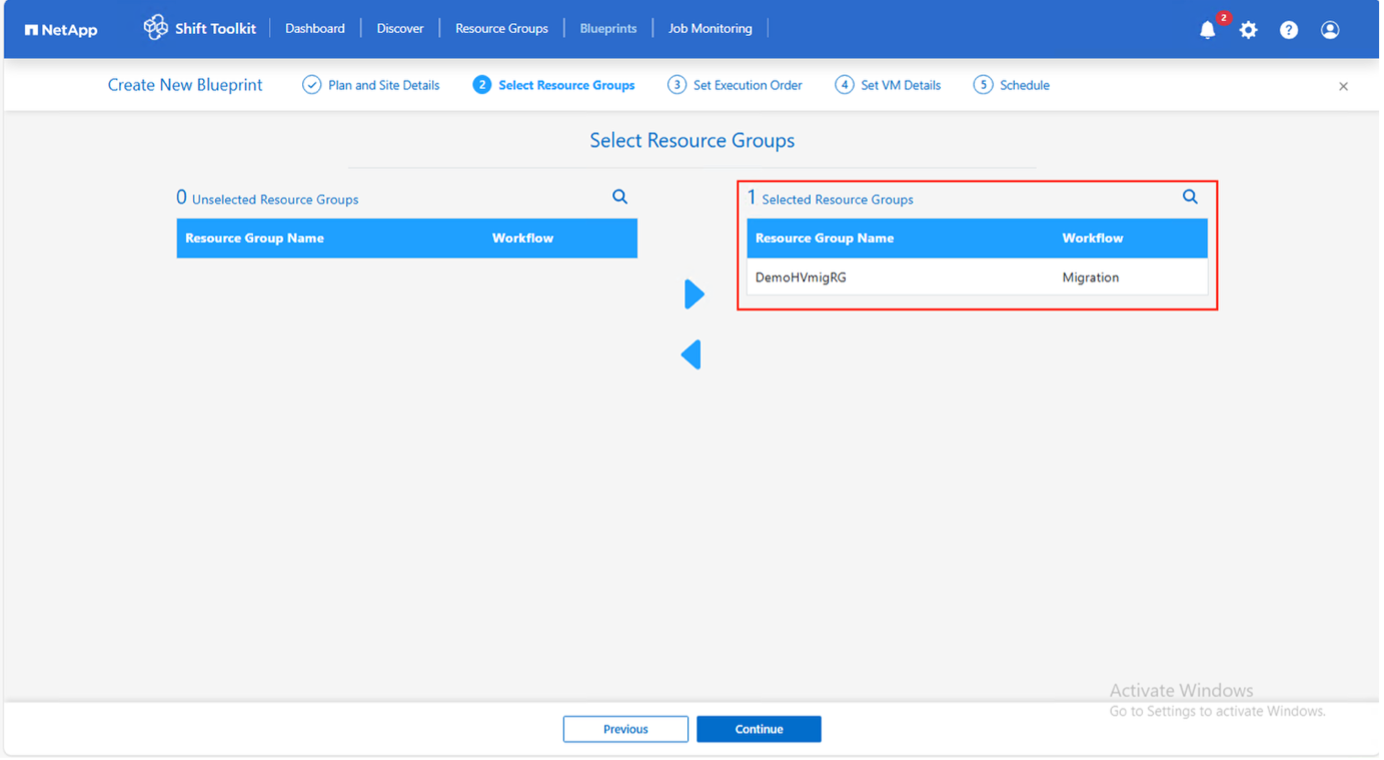
-
Legen Sie die Ausführungsreihenfolge für Ressourcengruppen fest, falls mehrere Gruppen vorhanden sind.
-
Konfigurieren Sie die Netzwerkzuordnung zu den entsprechenden virtuellen Switches.
Virtuelle Switches sollten bereits in Hyper-V bereitgestellt sein. Auf Hyper-V-Seite ist der virtuelle Switch-Typ „Extern“ die einzige unterstützte Option für die Netzwerkauswahl. Wählen Sie für Testmigrationen die Option „Netzwerk nicht konfigurieren“, um Konflikte mit dem Produktionsnetzwerk zu vermeiden; weisen Sie die Netzwerkeinstellungen nach der Konvertierung manuell zu. Beispiel anzeigen
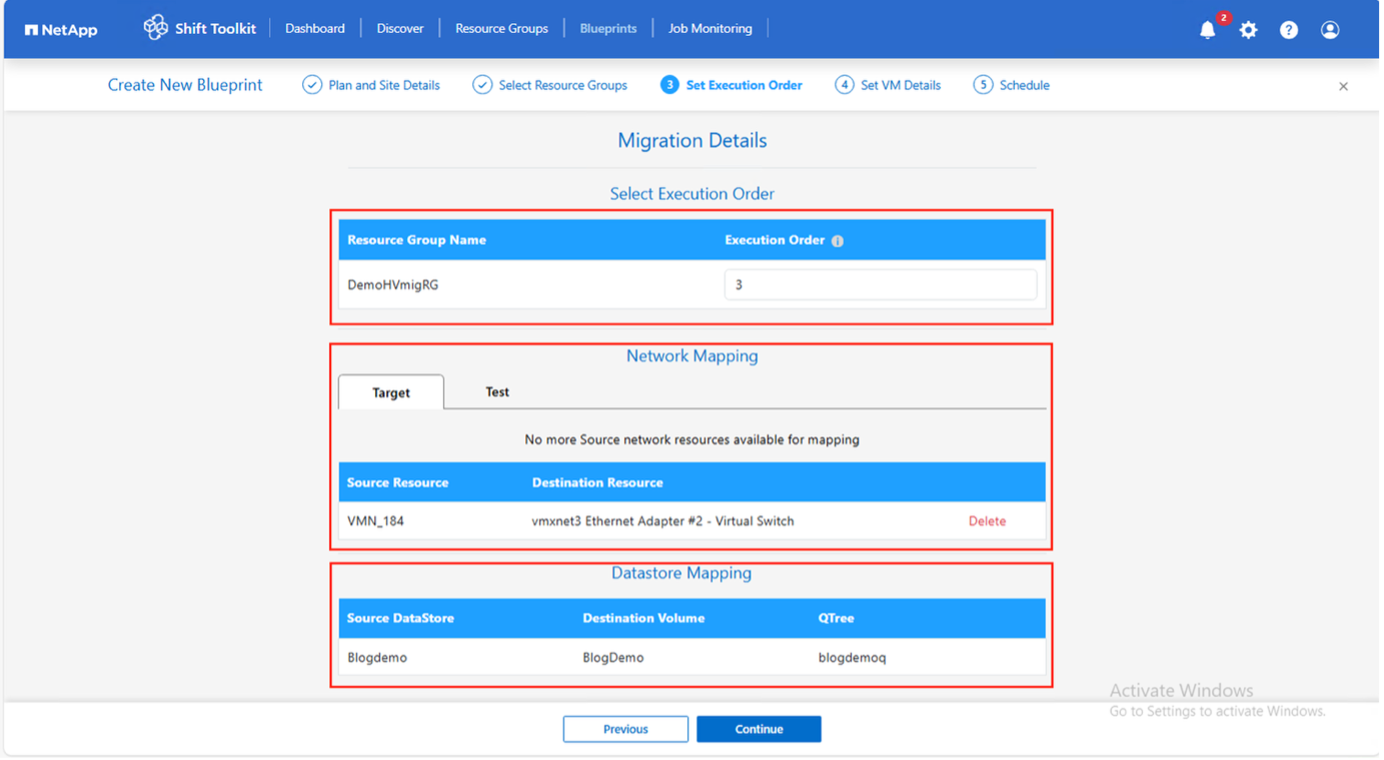
Beispiel anzeigen
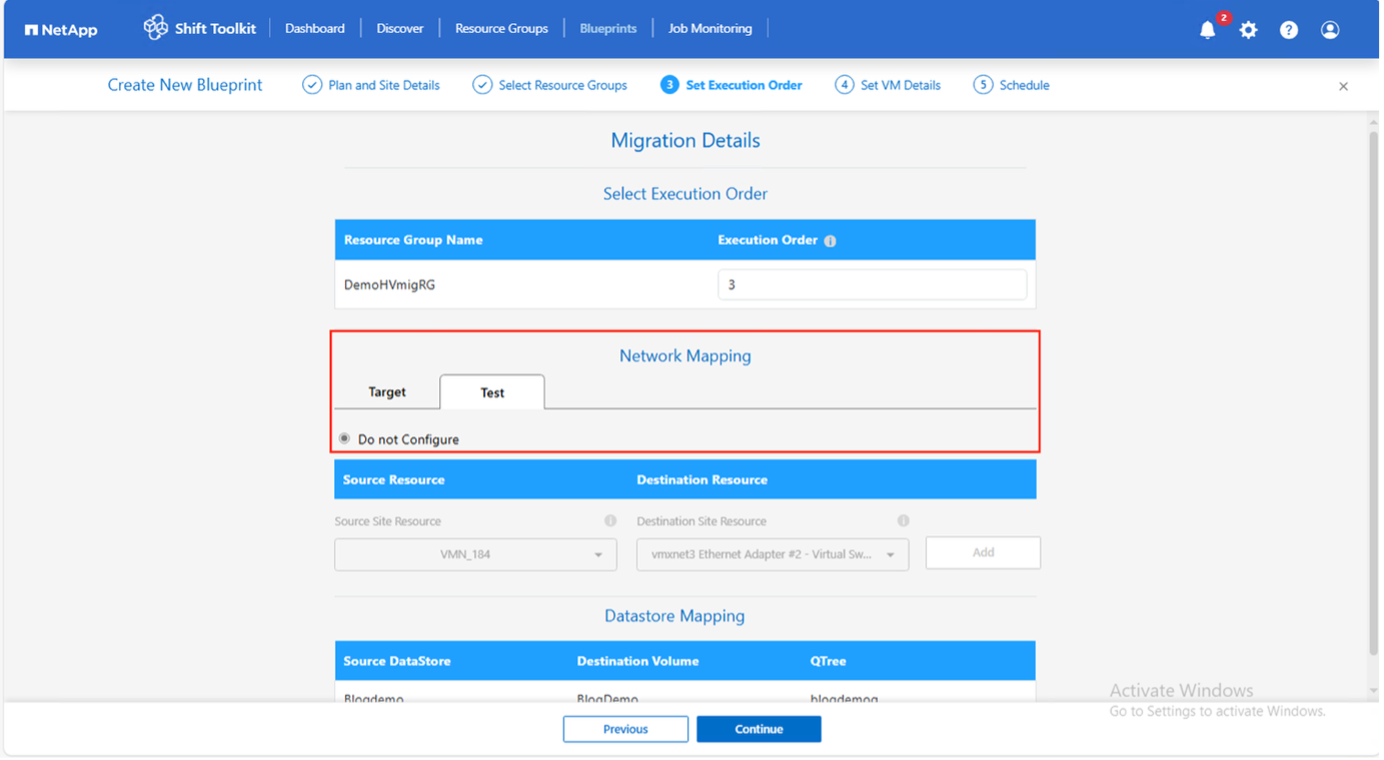
-
Speicherzuordnungen überprüfen (automatisch basierend auf der VM-Auswahl ausgewählt).
Stellen Sie sicher, dass der Qtree im Voraus bereitgestellt und die erforderlichen Berechtigungen zugewiesen sind, damit die virtuelle Maschine von der SMB-Freigabe aus erstellt und eingeschaltet werden kann. -
Konfigurieren Sie bei Bedarf die Option prepareVM override. Diese Option ist nützlich, wenn Sie die VM-Vorbereitung durch das Shift Toolkit überspringen und diese Aufgaben stattdessen mithilfe benutzerdefinierter Skripte ausführen möchten. Außerdem ermöglicht es die Anpassung der IP-Adresse an spezifische Umgebungsanforderungen.
Beispiel anzeigen

-
Wählen Sie unter VM-Details die Konfigurationsdetails aus und geben Sie die Anmeldeinformationen des Dienstkontos für jeden Betriebssystemtyp an:
-
Windows: Verwenden Sie einen Benutzer mit lokalen Administratorrechten (Domänenanmeldeinformationen können auch verwendet werden; stellen Sie jedoch sicher, dass vor der Konvertierung ein Benutzerprofil auf der VM vorhanden ist).
-
Linux: Verwenden Sie einen Benutzer, der sudo-Befehle ohne Passwortabfrage ausführen kann (der Benutzer sollte Teil der sudoers-Liste sein oder hinzugefügt werden).
/etc/sudoers.d/Ordner)Beispiel anzeigen
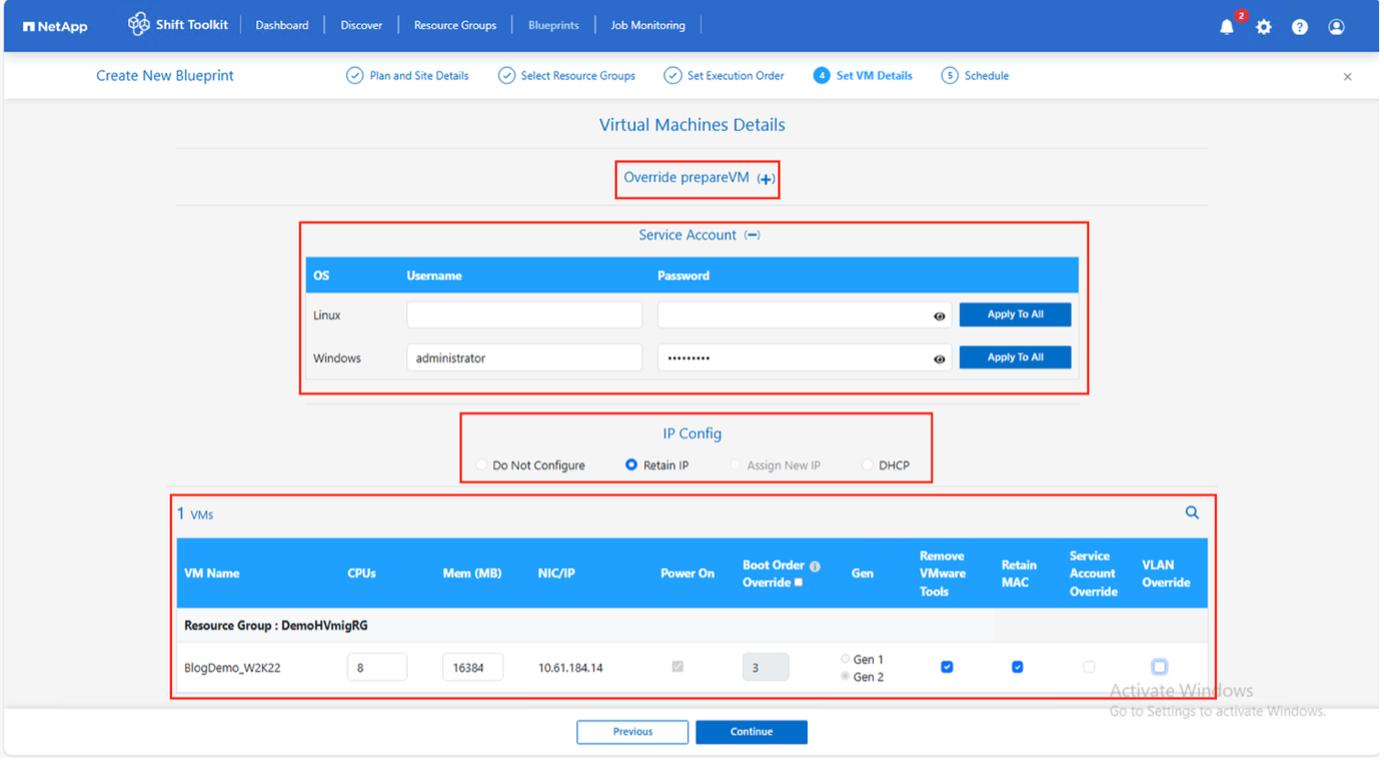
-
-
IP-Einstellungen konfigurieren:
-
Nicht konfigurieren: Standardoption
-
IP-Adressen beibehalten: Die gleichen IP-Adressen wie im Quellsystem beibehalten
-
DHCP: DHCP den Ziel-VMs zuweisen
Stellen Sie sicher, dass die VMs während der prepareVM-Phase eingeschaltet sind, VMware Tools installiert sind und die Vorbereitungsskripte mit den entsprechenden Berechtigungen ausgeführt werden.
-
-
VM-Einstellungen konfigurieren:
-
CPU/RAM-Parameter anpassen (optional)
-
Bootreihenfolge und Bootverzögerung ändern
-
Einschalten: Wählen Sie diese Option, um die VMs nach der Migration einzuschalten (Standard: EIN).
-
VMware Tools entfernen: VMware Tools nach der Konvertierung entfernen (Standard: ausgewählt)
-
VM-Firmware: Gen1 > BIOS und Gen2 > EFI (automatisch)
-
MAC-Adressen beibehalten: MAC-Adressen für Lizenzierungsanforderungen aufbewahren
-
Dienstkonto-Überschreibung: Geben Sie bei Bedarf ein separates Dienstkonto an.
-
VLAN-Überschreibung: Wählen Sie den korrekten getaggten VLAN-Namen aus, wenn der Zielhypervisor einen anderen VLAN-Namen verwendet.
Beispiel anzeigen
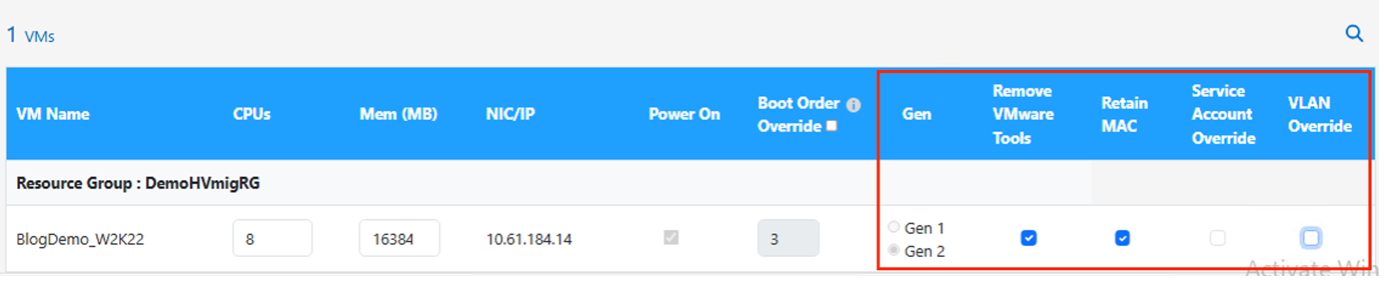
-
-
Klicken Sie auf Weiter.
-
Planen Sie die Migration, indem Sie ein Datum und eine Uhrzeit auswählen.
Planen Sie Migrationen mindestens 30 Minuten im Voraus, um genügend Zeit für die VM-Vorbereitung zu haben. Beispiel anzeigen
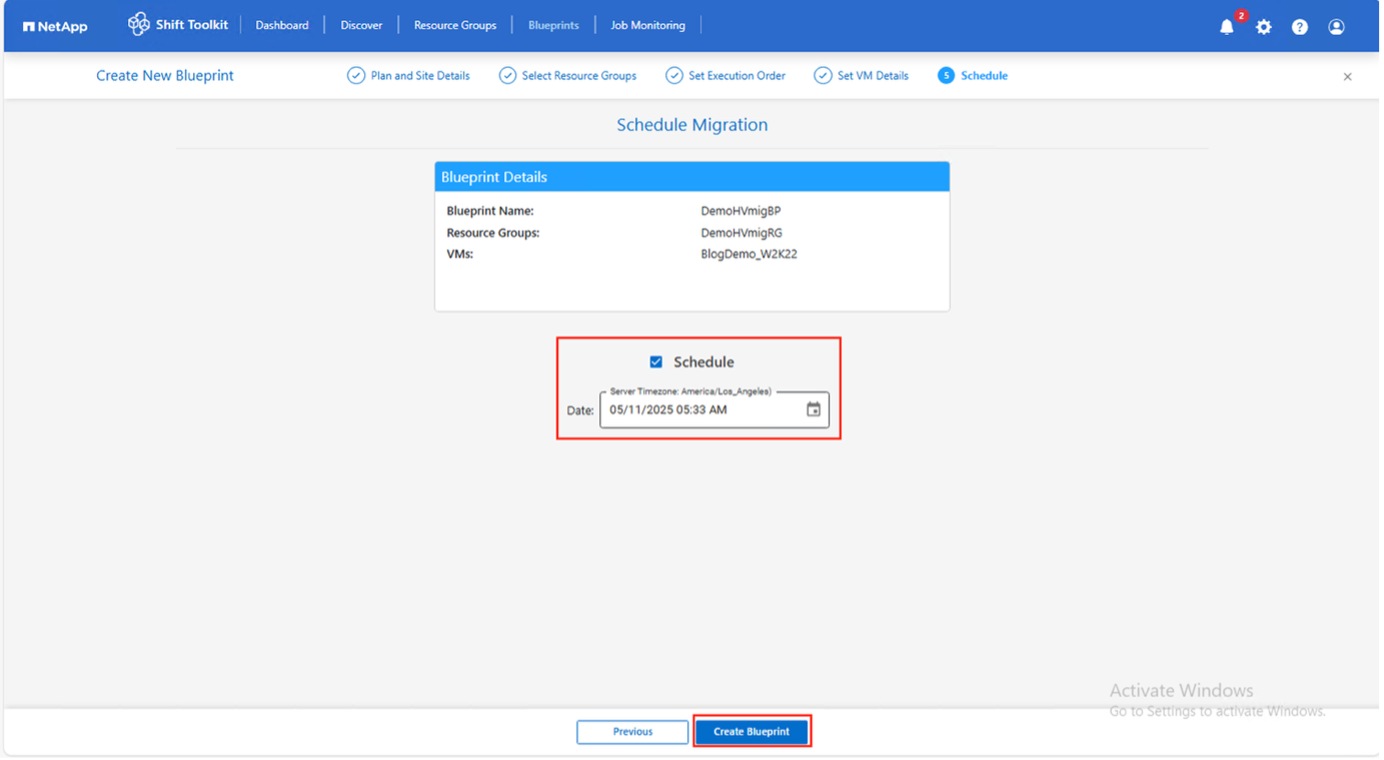
-
Klicken Sie auf Blueprint erstellen.
Das Shift Toolkit initiiert einen prepareVM-Job, der Skripte auf den Quell-VMs ausführt, um diese für die Migration vorzubereiten.
Beispiel anzeigen
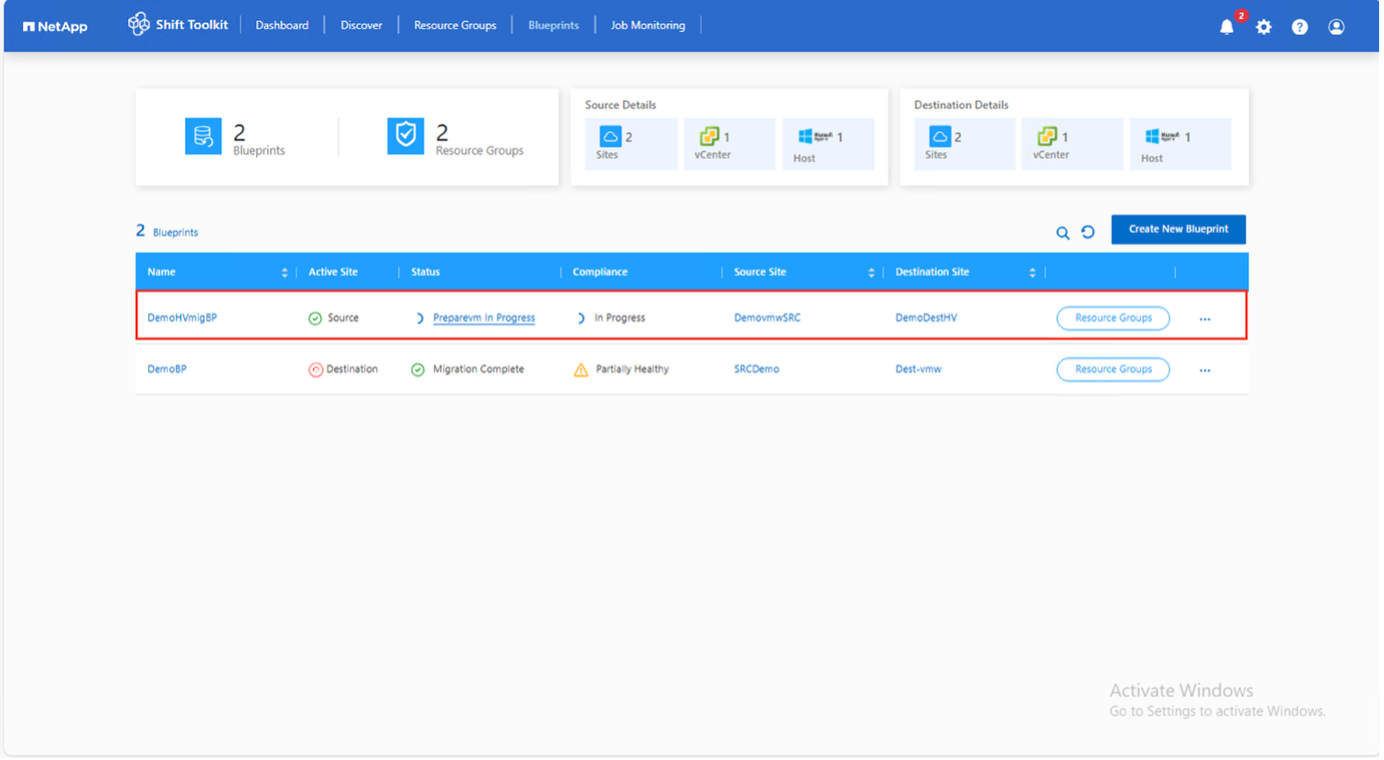
Der Vorbereitungsprozess:
-
Fügt Skripte ein, um Treiber hinzuzufügen (RHEL/CentOS, Alma Linux), VMware Tools zu entfernen und IP-/Routen-/DNS-Informationen zu sichern.
-
Verwendet invoke-VMScript, um eine Verbindung zu Gast-VMs herzustellen und Vorbereitungsaufgaben auszuführen.
-
Für Windows-VMs: Speichert Skripte in
C:\NetApp -
Für Linux-VMs: Speichert Skripte in
/NetAppUnd/opt
Beispiel anzeigen
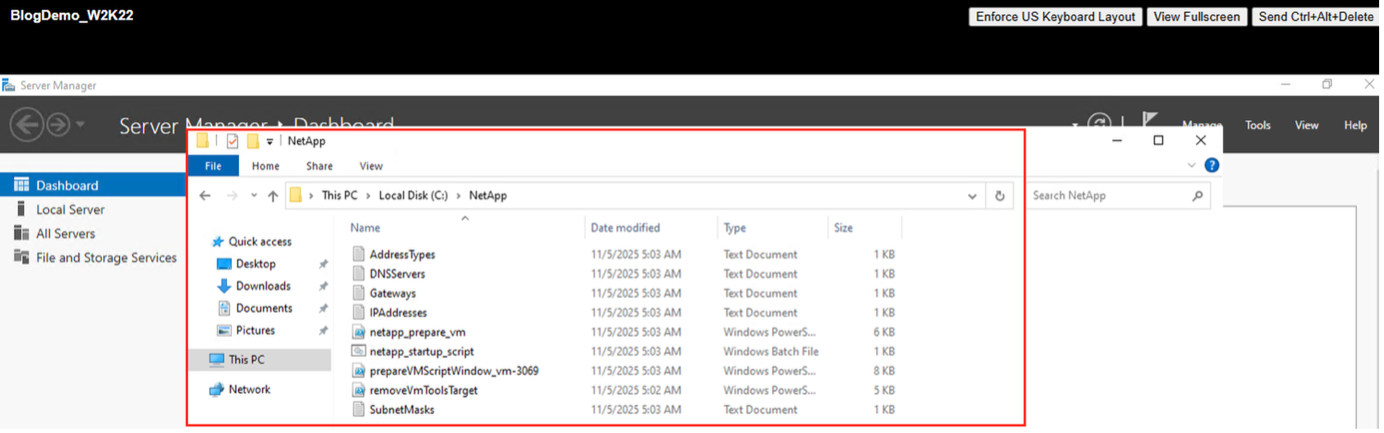
Beispiel anzeigen
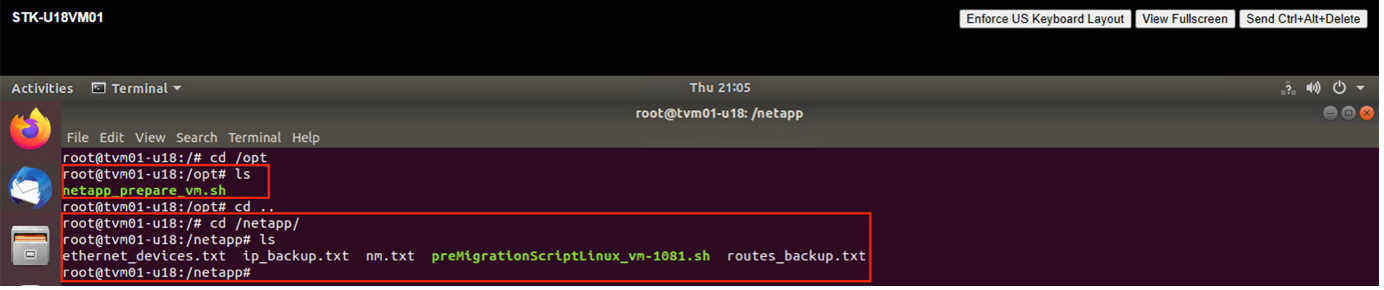

|
Bei Linux-Quell-VMs, die CentOS oder Red Hat ausführen, installiert Shift Toolkit automatisch die notwendigen Hyper-V-Treiber vor der Festplattenkonvertierung, um einen erfolgreichen Start nach der Konvertierung zu gewährleisten. Für detaillierte Informationen siehe"Das System steckt nach der Migration einer RHEL-VM zu Hyper-V im Dracut fest" Die |
Wenn prepareVM erfolgreich abgeschlossen wird, aktualisiert sich der Blueprint-Status auf „Aktiv“. Die Migration erfolgt nun zum geplanten Zeitpunkt oder kann manuell durch Anklicken der Option Migrieren gestartet werden.
Beispiel anzeigen
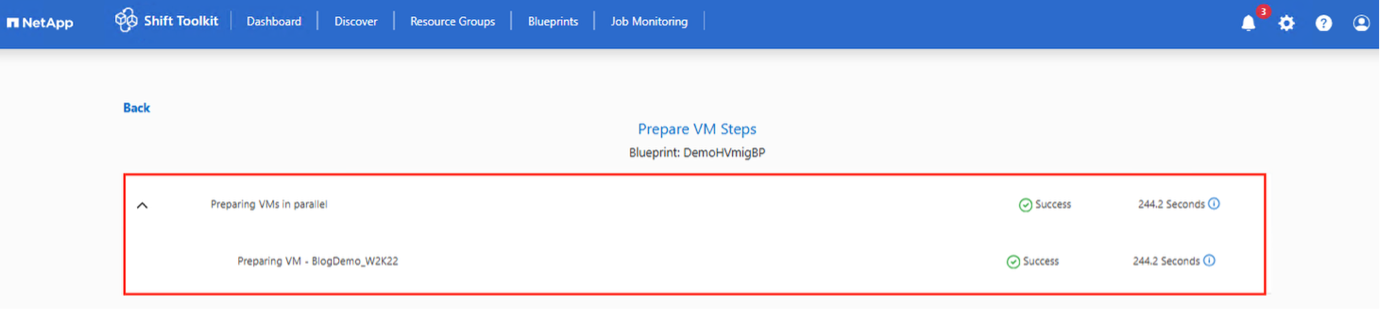
Beispiel anzeigen
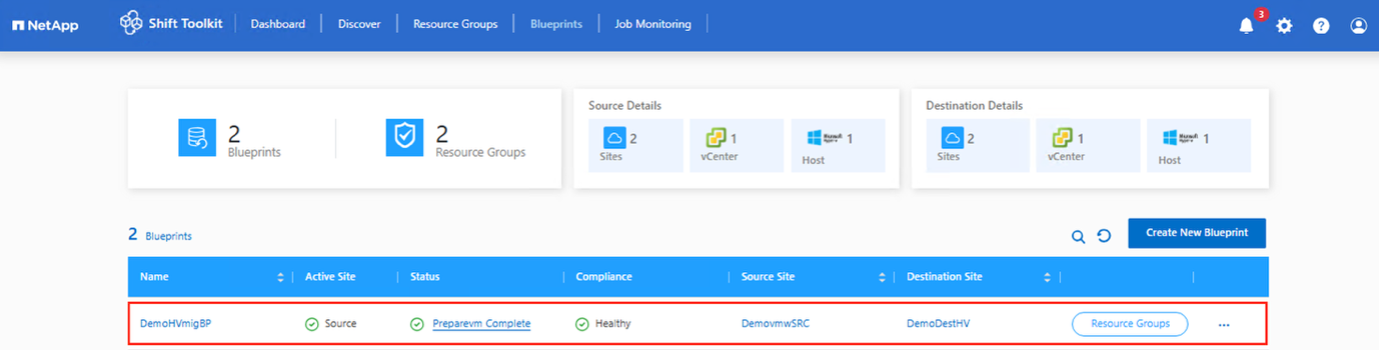
Schritt 4: Migration ausführen
Den Migrationsworkflow auslösen, um VMs von VMware ESXi zu Microsoft Hyper-V zu konvertieren.
-
Alle VMs werden gemäß dem geplanten Wartungsplan ordnungsgemäß heruntergefahren.
-
Stellen Sie sicher, dass die Shift-VM Teil der Domäne ist
-
Stellen Sie sicher, dass die CIFS-Freigabe mit den entsprechenden Berechtigungen konfiguriert ist
-
Der für die Migration oder Konvertierung verwendete Qtree verfügt über den richtigen Sicherheitsstil.
-
Als schnellen Test können Sie versuchen, mithilfe des Hyper-V-Managers von einem beliebigen Hyper-V-Host innerhalb des Clusters eine VM zu erstellen und die VHDX-Datei auf der CIFS-Freigabe abzulegen.
-
Klicken Sie im Blueprint auf Migrieren.
Beispiel anzeigen
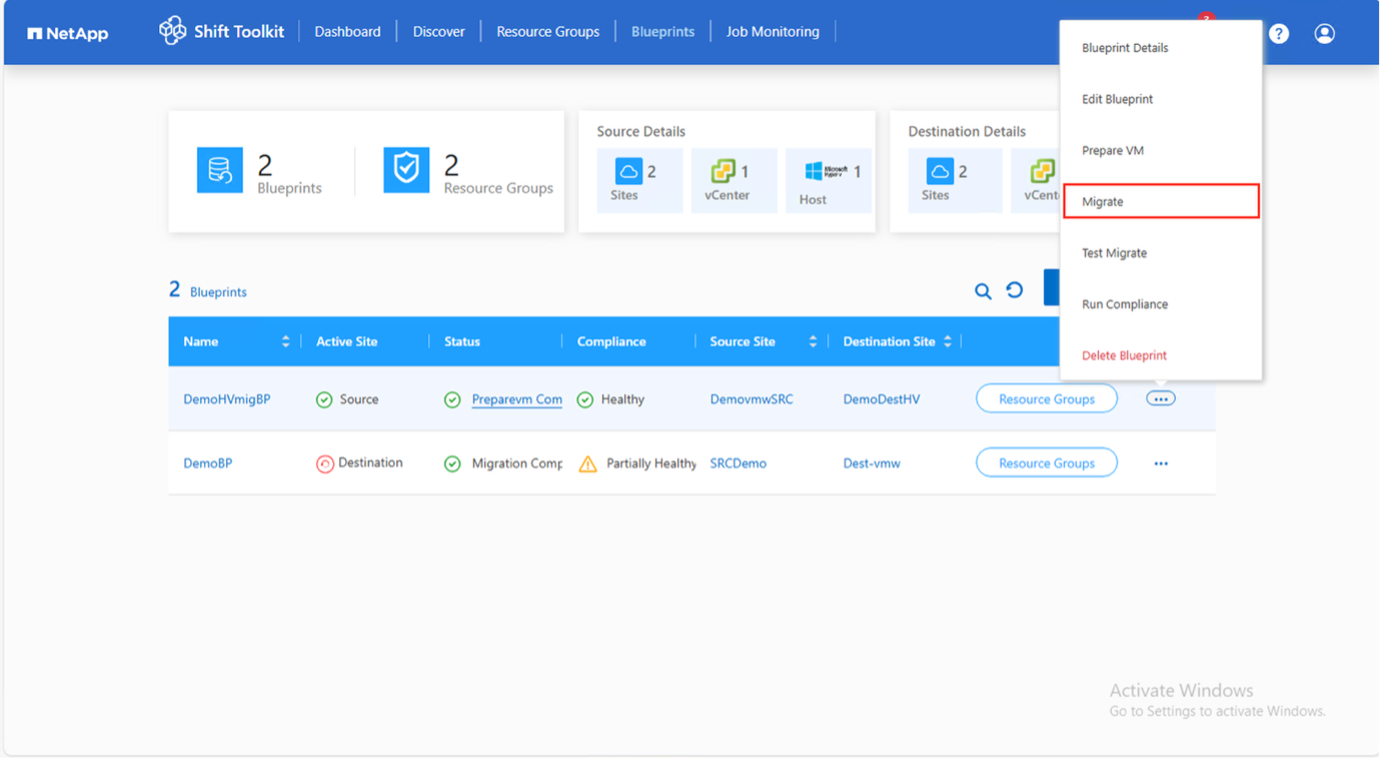
-
Falls die VMs nicht ausgeschaltet sind, fordert das Shift Toolkit vor dem Fortfahren ein ordnungsgemäßes Herunterfahren an.
Beispiel anzeigen
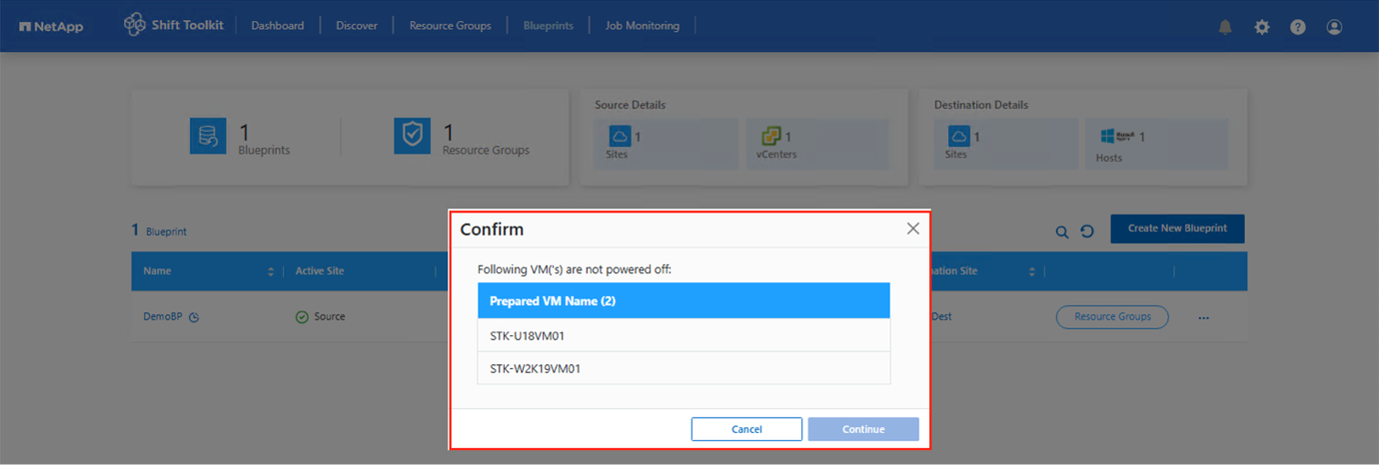
-
Das Shift Toolkit führt folgende Aktionen aus:
-
Löscht vorhandene Snapshots für alle VMs im Blueprint.
-
Löst VM-Snapshots an der Quelle aus
-
Löst einen Volume-Snapshot vor der Festplattenkonvertierung aus.
-
Konvertiert VMDK-Dateien für alle VMs in das VHDx-Format.
Die Konvertierung erfolgt in Sekundenschnelle, was dies zum schnellsten Migrationsansatz macht und die Ausfallzeit der VMs reduziert.
Beispiel anzeigen
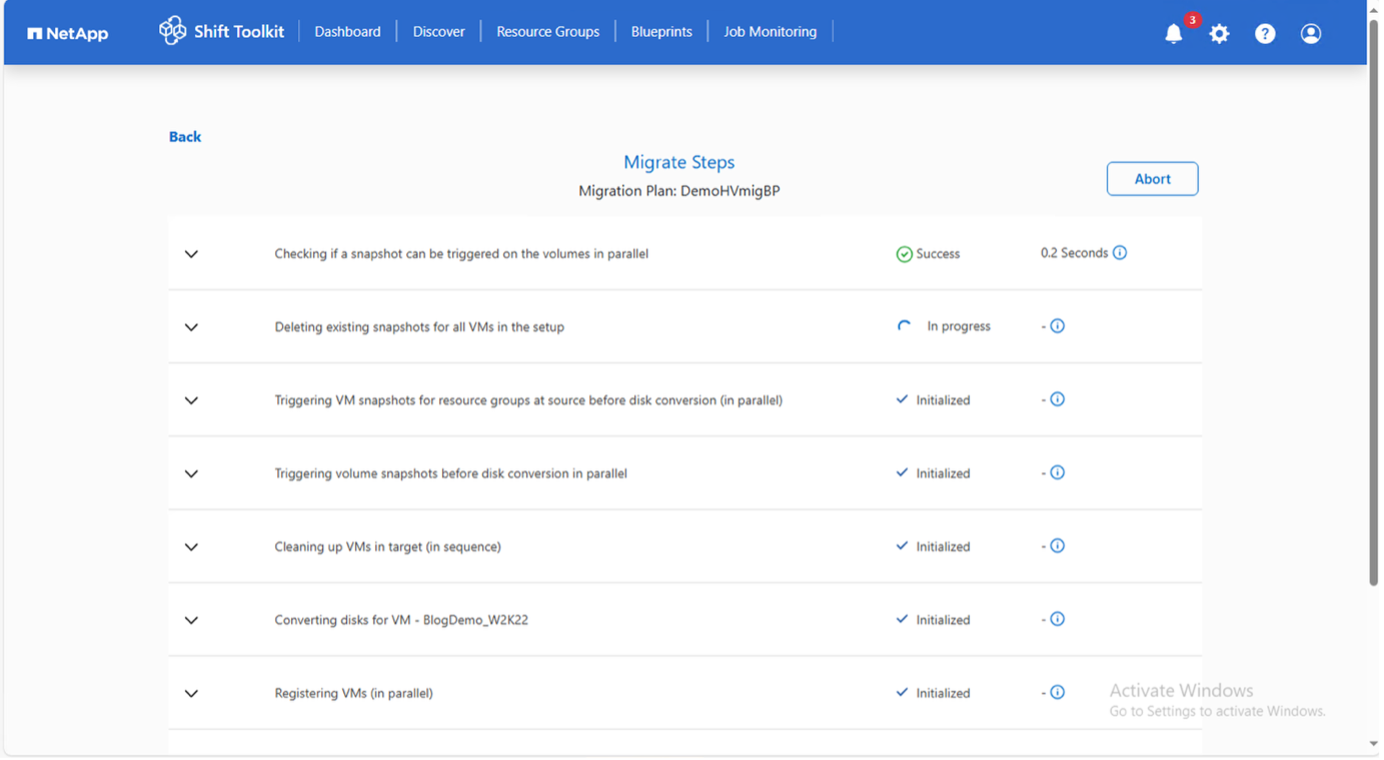
+
.Beispiel anzeigenDetails
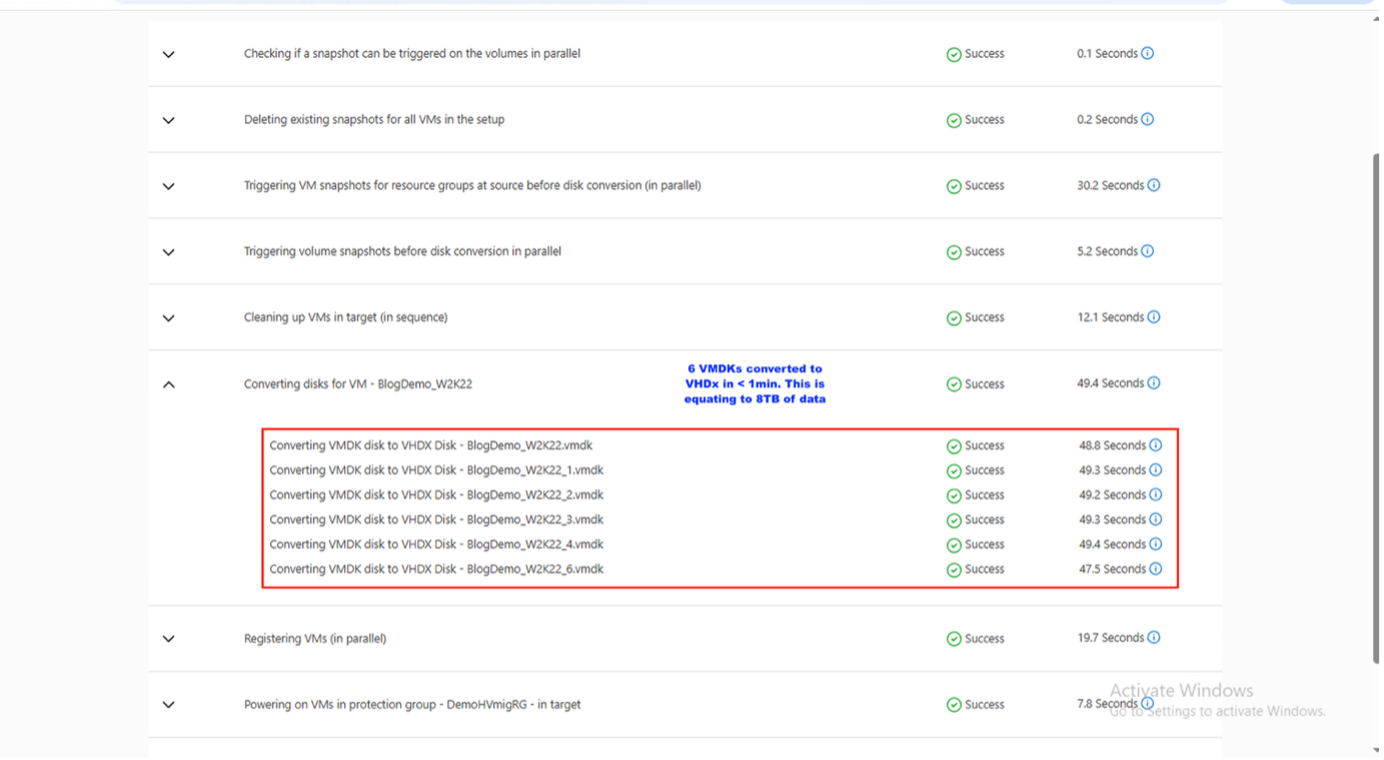
-
Schaltet VMs am Zielsystem ein
-
Registriert Netzwerke auf jeder VM
-
Entfernt VMware Tools und weist IP-Adressen mithilfe von Trigger-Skripten oder Cronjobs zu.
-
Nach Abschluss des Auftrags ändert sich der Blueprint-Status in „Migration abgeschlossen“.
Beispiel anzeigen
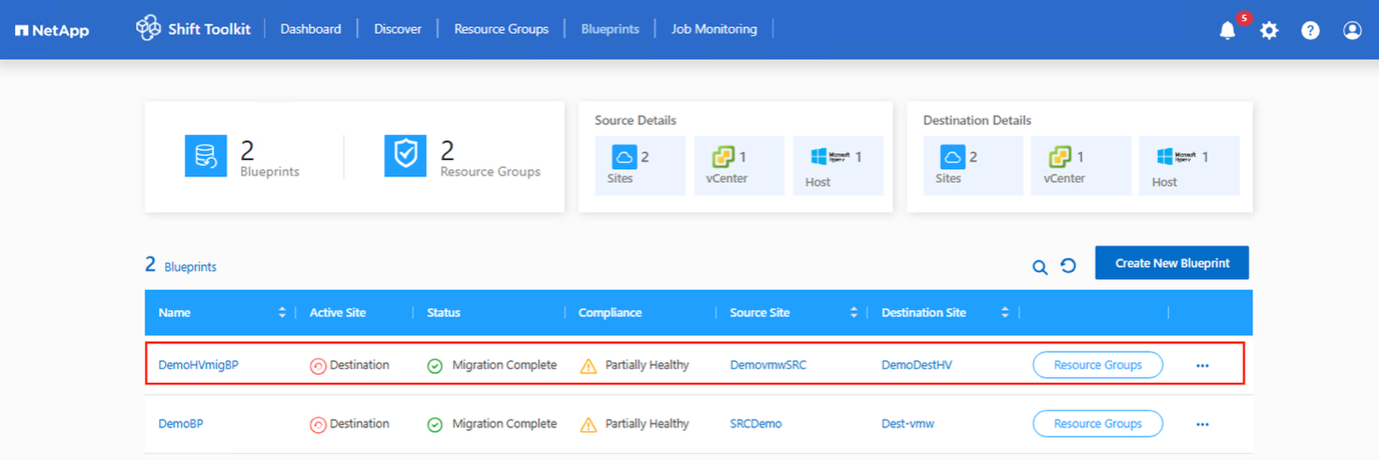
Beispiel anzeigen

Beispiel anzeigen
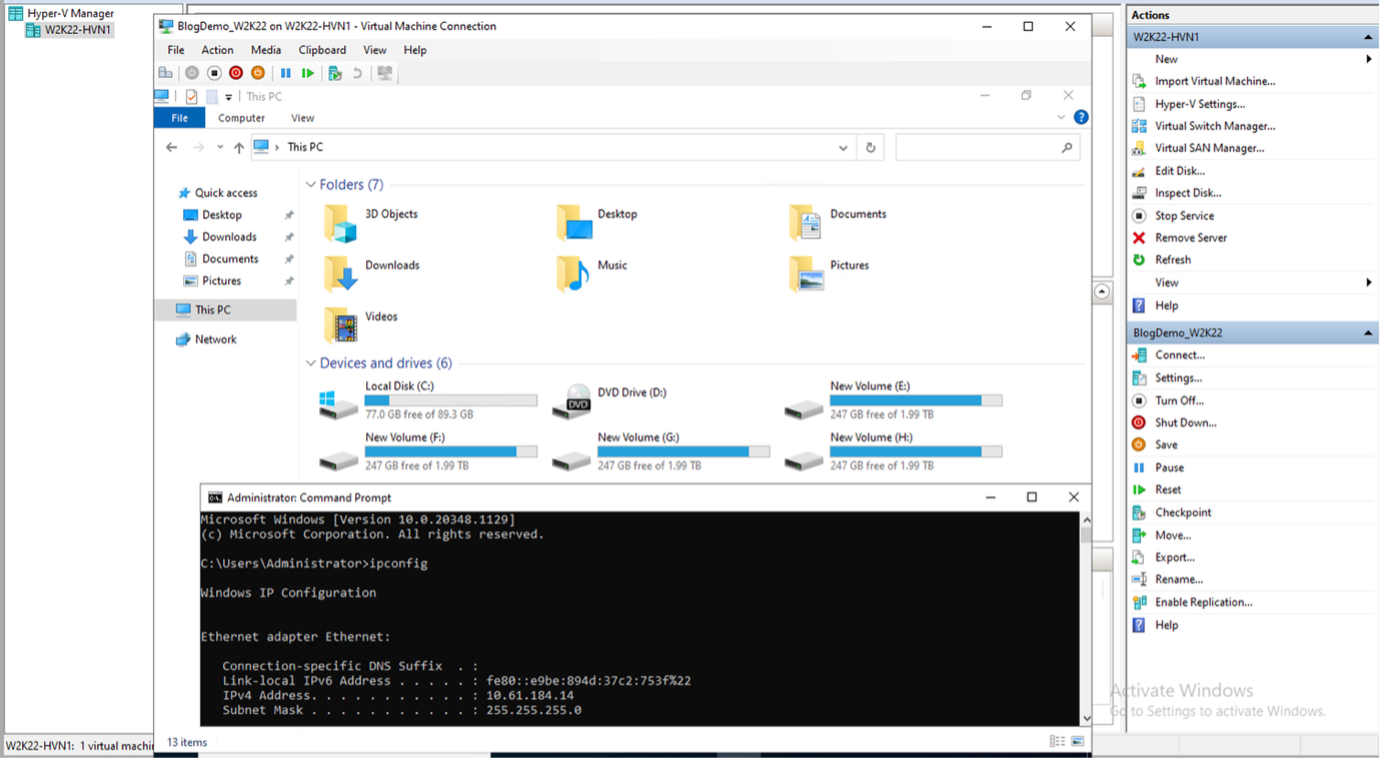

|
Es sollten nicht mehr als zehn Konvertierungen parallel von derselben ESXi-Quelle zum selben Hyper-V-Ziel ausgelöst werden. |

|
Wenn es zu Ausfällen kommt,"Aktivieren Sie die Delegierung mithilfe eines beliebigen Authentifizierungsprotokolls" . |

|
Nach der Migration und dem Einschalten der Windows-VMs verwendet Shift Toolkit PowerShell Direct, um unabhängig von der Netzwerkkonfiguration oder den Einstellungen für die Fernverwaltung eine Verbindung zu den Windows-basierten Gast-VMs herzustellen. |

|
Nach der Konvertierung sind alle VM-Festplatten unter Windows mit Ausnahme der Betriebssystemfestplatte offline, da der Parameter NewDiskPolicy bei VMware-VMs standardmäßig auf offlineALL gesetzt ist. Führen Sie diesen PowerShell-Befehl aus, um das Problem zu beheben: Set-StorageSetting -NewDiskPolicy OnlineAll
|

|
Shift Toolkit verwendet Cronjobs, die beim Systemstart von Linux-basierten Distributionen ausgeführt werden. Für Linux-basierte VMs werden keine SSH-Verbindungen hergestellt, sobald diese auf Hyper-V-Hosts installiert werden. |
Videodemonstration
Das folgende Video veranschaulicht den in dieser Lösung beschriebenen Prozess.


